James邮件服务器
James邮件服务器
安装James
打开虚拟机,打开SecureFXPortable.exe
- 上传apache-james-3.0-beta4-app.zip 到/opt、

打开SecureCRTPortable.exe
cd /opt

解压apache-james-3.0-beta4-app.zip
unzip apache-james-3.0-beta4-app.zip

- 添加jar包
将jaxb-impl-2.1.3.jar复制到apache-james-3.0-beta4-app.zip解压目录下的conf/lib目录下
※JDK1.6可以不复制,JDK1.7和JDK1.8需要复制。
- 启动James
执行apache-james-3.0-beta4-app.zip解压目录下bin目录下的run.sh
※注意:使用Ctrl+c会将启动的james停止,可以克隆会话,进行命令输入
创建域名和用户
apache-james-3.0-beta4-app.zip解压目录/bin/james-cli.sh -h localhost -p 9999 adddomain ac.com
apache-james-3.0-beta4-app.zip解压目录/bin/james-cli.sh -h localhost -p 9999 adduser tom@ac.com 123123
apache-james-3.0-beta4-app.zip解压目录/bin/james-cli.sh -h localhost -p 9999 adduser admin@ac.com 123123
FoxMail客户端
执行Foxmail.exe



点击下一步后点击测试

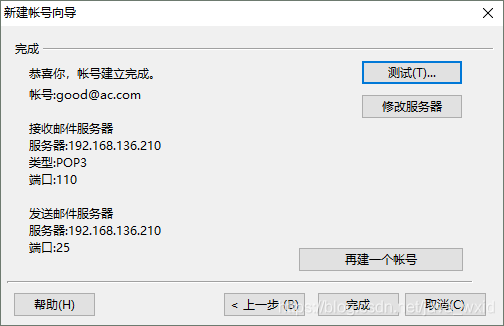
修改James的默认数据库
在MySQL服务器上创建email数据库
将mysql-connector-java-5.1.8.jar复制到apache-james-3.0-beta4-app.zip解压目录/conf/lib目录下
cd apache-james-3.0-beta4-app.zip解压目录/conf
cp ./james-database-template.properties ./james-database.properties
修改james-database.properties
#database.driverClassName=org.apache.derby.jdbc.EmbeddedDriver
#database.url=jdbc:derby:../var/store/derby;create=true
#database.username=app
#database.password=app
database.driverClassName=com.mysql.jdbc.Driver
database.url=jdbc:mysql://localhost:3306/email
database.username=root
database.password=root
# Supported adapters are:
# DB2, DERBY, H2, HSQL, INFORMIX, MYSQL, ORACLE, POSTGRESQL, SQL_SERVER, SYBASE
#vendorAdapter.database=DERBY
vendorAdapter.database=MYSQL
重启James
Activiti中的邮件任务
绘制测试流程图


自动发送邮件
部署流程定义
启动流程定义(设置流程变量)
自动发送邮件
相关配置
@Configuration
public class ActivitiConfig implements ProcessEngineConfigurationConfigurer {
@Override
public void configure(SpringProcessEngineConfiguration processEngineConfiguration) {
processEngineConfiguration.setActivityFontName("宋体");
processEngineConfiguration.setLabelFontName("宋体");
processEngineConfiguration.setMailServerPort(25);
processEngineConfiguration.setMailServerHost("192.168.136.210");
}
}
